Mainos
 Etsin äskettäin hyvää, helppoa ja hauskaa tapaa lisätä vaikutusta joihinkin esityksen kuviin, ja kompasin, mikä vain voisi olla söpöin valokuvasovellus Polaroid-tyylin luomiseen kuvia. Sitä kutsutaan Poladroid, ja painopiste on hauskaa!
Etsin äskettäin hyvää, helppoa ja hauskaa tapaa lisätä vaikutusta joihinkin esityksen kuviin, ja kompasin, mikä vain voisi olla söpöin valokuvasovellus Polaroid-tyylin luomiseen kuvia. Sitä kutsutaan Poladroid, ja painopiste on hauskaa!
Pari vuotta sitten Jackson kirjoitti sovelluksen Mac-versiosta, mutta olen todella iloinen siitä, että olen löytänyt Windows-version siitä lähtien. Se ei ole useimmin päivitetty ohjelma, mutta se toimii hienosti. Hyppää milloin tahansa ja käy.
Kopion hankkiminen
Helppo. Käy verkkosivustolla, lataa tavalliseen tapaan valitsemalla tarvitsemasi alusta. Pura Windows-käyttöjärjestelmä latauksesta ja suorita asennusohjelma.
Napsauta Käynnistä-valikossa Poladroidia, ja melko outo sovellus pudottaa kameran työpöydälle.
Ensimmäinen käyttö

Se ei ole paljon helpompaa kuin tämä. Etsi tiedosto ja vedä se kameraan.
Melko tumman näköinen kuva alkaa kehittyä. Odota. Anna se ravistaa. Odota lisää.

Vedä toinen odottaessasi. Se ei ole digitaalitekniikka, kaverit.

Poladroid viimeistelee kuvan käsittelyn lopulta ja pudottaa tuloksen oletusvalokuvaasi sijainti (yleensä Omat kuvat) ja pieni risti kehittyvässä Polaroid-kuvassa osoittamaan sen olevan valmista. Nauttia.

Tuloksena olevan Polaroid-kuvan koko on 1392 x 1692 pikseliä, mukaan lukien klassinen Polaroid-tyylinen kehys, ja tarvittaessa jotkut reunat lisätään alkuperäiseen kuvaan. Älä käytä liian pientä alkuperäiskappaletta, tai saatat ajatella, että on aika käydä optometristisi luona, kun katsot tulosta.
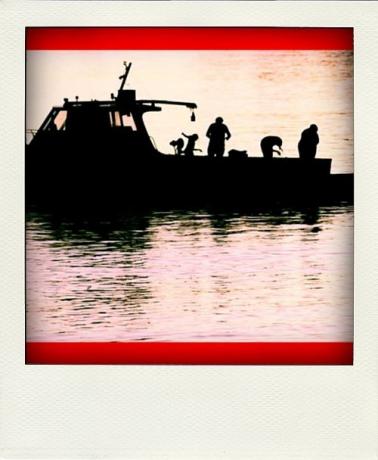
Sinun pitäisi myös odottaa jonkinlaista leikkaamista ei-neliöllisissä kuvissa, kuten tämä, mutta oikeastaan pidän pikemminkin vaikutuksesta.

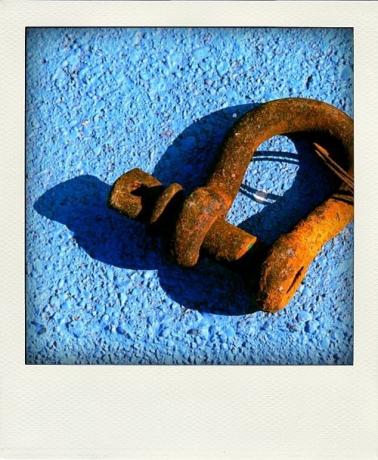
Ottaa vähän hauskempaa
Jos olet jotain kuin minä, saatat vain olla kiinnostunut osittain käsitellyistä kuvista, joita katsot näytöllä. Jos napsautat kuvaa hiiren kakkospainikkeella, näyte siitä nykyisessä tilassa voidaan tallentaa.
Nämä kuvat näkyvät samassa paikassa kuin lopulliset kopiot ja samalla resoluutiolla. Niillä vain on vähemmän kontrastia, ja määrä riippuu liipaisusormistasi.
Asioiden toimintatavan muuttaminen
Niin suuri kuin tämä on oletusarvoillaan, on vielä joukko asetuksia, joita voidaan säätää.
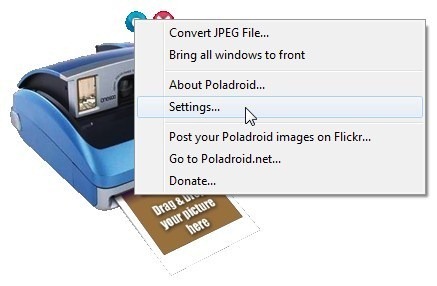
Napsauta pieni sininen ympyrä kameran yläpuolella, ja sinulle tulee valikko. Suurin osa siitä on melko itsestään selvää, mutta mene eteenpäin ja napsauta Asetukset”| On kolme välilehteä, joiden avulla voit muokata asioita toimimaan paremmin mielesi kanssa:
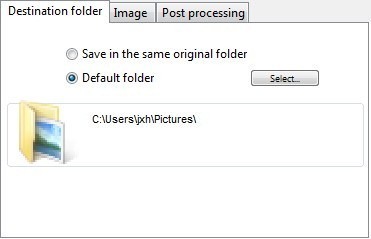
Ei paljon tässä, mutta voit asettaa tuloksena olevat Polaroid-kuvat laittamaan takaisin kansioon, josta alkuperäiset tulevat, tai johonkin muuhun määriteltyyn kansioon.
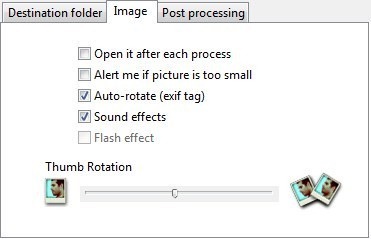
Tärkeitä asetuksia tässä on: Kierrä automaattisesti. Jos kamerasi tietää, kun otat muotokuva, Poladroid voi poimia tiedot ja saada asiat oikein päin täällä.
minä todella Kuten nämä äänitehosteet.
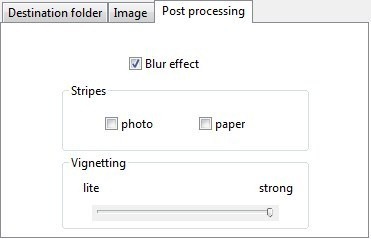
Jos sinulla on jonkin aikaa ”, söpö. Täällä voit määrittää, tapahtuuko sumennusta, asetetaanko raitaan kuvia tai kehyksen ja kuinka paljon vinjetointia (joka tummentaa kuvan reuna-alueita) tulisi tapahtua.
Jatka. Tiedät että haluat.
Lisää
Olen ladannut ”olaPoladroided” -kuvat juuri Flickr-kokoelmaan tässä jos haluat tutustua tarkemmin.
Jos pidät ideasta, mutta haluat kokeilla muita vaihtoehtoja, katso tätä Pixisnap Pixisnap: Online Mosaic Effect ja Polaroid Photo Maker Lue lisää ja Instantizer Instantizer: Muuta valokuvasi Polaroid-tyylin tilannekuvaan Lue lisää .
Siinäpä se. Onko sinulla ongelmia? Onko sinulla linkkejä näytteisiin? Mitä Mac-ihmisten on ehkä tiedettävä, että se eroaa Windows-versiosta? Kerro siitä kommentissa.
Jim on työskennellyt IT-kouluttajana päivän aikana, ja on ollut siitä noin DOS 3.0: sta lähtien, mutta tekee parhaansa viettääkseen taikuustunnit kameran tai kahden kanssa. Hän asuu Uudessa-Seelannissa ihanan Ludditen vaimonsa ja kolmen lapsensa kanssa. Voit vain kuvitella, kuinka hämmentyneitä he ovat.

